压缩文件是我们在使用电脑的过程中不可避免的要接触的,一般我们都是用WinRAR解压,小的文件解压我们不觉得有什么,但是遇到一些大型的压缩文件动辄就几分钟甚至几十分钟,不但浪费时间还拖慢系统速度,相比大家一定想过怎么加快压缩文件的解压速度吧,下面编辑就跟大家分享一下怎么加快WinRAR解压缩速度

如何加快WinRAR解压缩速度
废话不多说了,直接进入正题,开始菜单找到并打开打开WinRAR,选项--设置---路径,我们就可以看到最上面的“临时文件解压的文件夹”了,就是它耽误了压缩的时间,因为RAR开始解压时是把解压出来的文件先暂时放在这个“C:/DOCUME~1/mxd/LOCALS~1/Temp/”(不同用户的机器此项有所不同)临时文件夹中的,等解压结束后再把它们剪切至所选择的目的文件夹(一般就是与此RAR文件同级的文件夹)中。
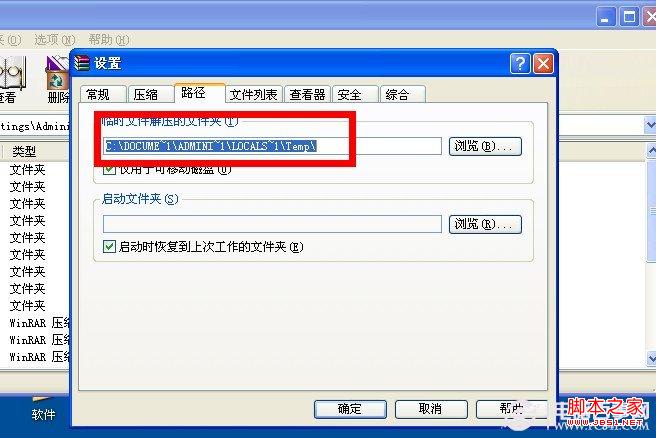
如何加快WinRAR解压缩速度
接下来我们要做的就是把它给去掉,最方便的就是用一个反斜杠“/”来代替刚才的那个“C:/DOCUME~1/mxd/LOCALS~1/Temp/”就可以了,最后确定保存。
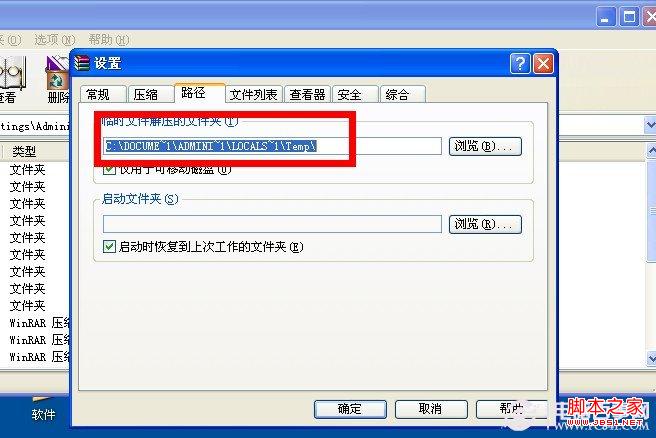
如何加快WinRAR解压缩速度
这就是小编用的方法了,虽然速度提升不是很明显,但是也是有一定效果的哦,喜欢的朋友不妨试试。
新闻热点
疑难解答